Reklaam
 Kas olete kunagi tahtnud arvutisse luua panoraamfoto? Tänapäevase tehnoloogiaga pole Photoshop vajalik ja ka fotode õmblemise tarkvara pole vaja osta.
Kas olete kunagi tahtnud arvutisse luua panoraamfoto? Tänapäevase tehnoloogiaga pole Photoshop vajalik ja ka fotode õmblemise tarkvara pole vaja osta.
Windows XP, Vista ja 7 toetamine; Windows Live'i fotogaleriil on kõik, mida vaja, et teha suurepäraseid panoraame tasuta. Fotohaldus- ja ühiskasutusrakendus on lihtsalt Windowsi fotogalerii täiendatud versioon, mis tuli Vista operatsioonisüsteemiga. Tarkvarasse sisseehitatud panoraamõmblusfunktsioon on väga lihtne ja hõlpsasti kasutatav. See võib olla ka väga lõbus!
Alustame ja uurime, kuidas Windowsis tasuta hämmastavaid panoraame teha.
Laadige alla Windows Live'i fotogalerii
Esiteks peame alla laadima Windows Live Photo Gallery, see on saadaval Microsoftilt. See annab teile võimaluse alla laadida ka muid Windows Live'i teenuseid, kuid selleks on vaja ainult fotogaleriid.
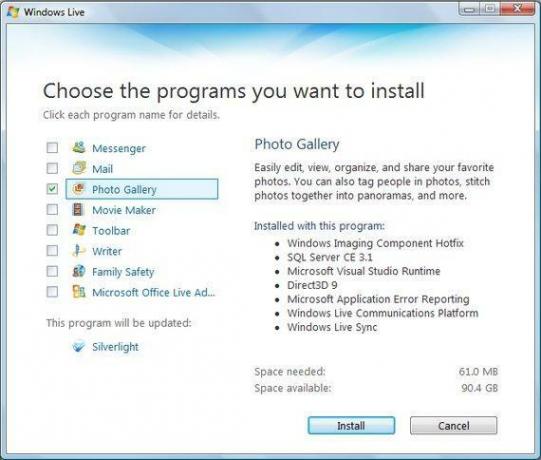
Vista kasutajad, võtke arvesse, et see on värskendatud versioon ja pakub enamat kui lihtsalt panoraamide tegemise võimalust. Täiendavate funktsioonide hulka kuulub pildi automaatne sildistamine, pildi nähtav värvi histogramm ja fotode üleslaadimise võimalus fotode jagamise veebisaitidele,
Flickr.Tehke panoraamvõtteid
Fotogalerii teeb fotode õmblemise nii lihtsaks - tegelikult on kõige raskem samm panoraamvõtete tegemine. Õnneks on seda ka üsna lihtne teha.
Saagem otse põhiasjadesse. Esiteks on kaamera sisse lülitamiseks vaja statiivi või mõnda alust, kuna kaadrite taseme hoidmine on võtmetähtsusega. Teiseks on ülioluline, et te kattuksite iga võtte ühe osaga eelnevast. Kattuvuse suhtes olge alati helde.

Reguleerige kaamera sätteid kaadrite vahel samaks (seda saab teha, kui lülitate režiimi Käsitsi, lisateabe saamiseks vaadake 10 funktsiooni, mida peaksite oma Digicamera kohta teadma 8 näpunäidet, mida peaksite teadma enne oma järgmise digitaalkaamera ostmistPole olemas sellist asja nagu kõigile sobiv kaamera. Digitaalkaamera ostmine on suur asi, mistõttu oleme seal pakutavate kaamerate tüüpide mõistmise palju lihtsamaks teinud. Loe rohkem ) ja sealt edasi on täiesti teie otsustada, millist panoraami soovite teha. Võimalik on teha midagi vertikaalsuunas, 360 kraadi, mitmerealiseks. Jällegi, see kõik on teie enda otsustada!
Kui mõnel fotograafil on häid näpunäiteid heade panoraamvõtete tegemiseks, jagage neid kindlasti kommentaarides.
Looge panoraamfoto
Nüüd saame lõpuks panoraampildi luua ja selleks kulub vaid paar hiireklõpsu. Esiteks valige Windows Live'i fotogaleriis panoraamiks soovitud fotoseeria, hoides all nuppu Ctrl võtit ja nende valimist.
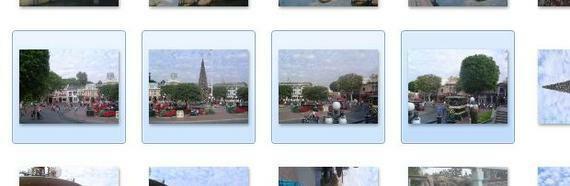
Seejärel minge üles ja klõpsake nuppu Tegema ja lööma Loo panoraamfoto ....

Fotogalerii alustab fotode sujuva õmblemisega ja loob automaatselt uue faili, mille saate panoraamina salvestada. Minu välja tuli järgmiselt:

Järgmisena saate mustadest osadest vabalt lahti saada ja pildi kärpimisega servad siluda. Fotogaleriis saate seda teha, klõpsates nuppu Paranda ja minnes Kärbi fotot. Sealt kohandage raami soovitud viisil ja lööge Kandideeri päästma.

Seal on valmis toode. Pole paha, jah? Lisateavet leiate 5 lihtsat viisi oma panoraamfotode loomiseks 5 lihtsat viisi oma panoraamfotode loomiseks Loe rohkem .
Kuidas teete oma panoraamfotosid? Andke meile kommentaarides teada.
Kujutise krediit: Waqas Ahmed
John McClain on mängija, veebihuviline ja uudisteankur. Praegu õpib ta kolledžis.

